Как Подключить Беспроводную Мышь A4Tech
В статье рассмотрим важную и практическую тему – как подключить беспроводную мышь от компании A4Tech. Беспроводные мыши все больше проникают в повседневную жизнь пользователей, обеспечивая удобство и гибкость при работе на компьютере. Отсутствие проводов позволяет свободно перемещаться без ограничений в радиусе действия устройства. Компания A4Tech известна своими инновационными решениями и качественным оборудованием, включая беспроводные мыши. Но как правильно подключить такое устройство? В данной статье мы разберем этот вопрос подробно, шаг за шагом, чтобы пользователи не сталкивались с сложностями или непониманием в процессе установки. Мы рассмотрим основные этапы, необходимую подготовку, а также дадим полезные советы по оптимальному использованию беспроводной мыши A4Tech. С помощью нашей инструкции вы сможете подключить это устройство легко и быстро, наслаждаясь комфортной работой с компьютером.
Метод 1: Проверьте наличие батарей
Первым шагом при подключении беспроводной мыши A4Tech является проверка наличия и зарядки батарей. Убедитесь, что в мышке установлены новые или полностью заряженные батареи. Некорректная работа мыши часто связана с недостаточным зарядом или неисправными батареями. Они могут оказывать влияние на передачу данных и связь с компьютером. As a general rule of thumb, it is recommended to use high-quality alkaline batteries for optimal performance.
Метод 2: Включите мышь и установите режим подключения
Далее необходимо включить беспроводную мышь, нажав на кнопку питания или переключатель. После включения устройство будет находиться в режиме ожидания подключения. С помощью дополнительных кнопок на мыши можно выбрать режим, который позволит установить связь с компьютером. Например, на некоторых моделях мышей A4Tech есть кнопка Pairing (синхронизации), которую нужно нажать для инициализации процесса связи. Мышь будет искать доступное устройство и подключаться к нему автоматически.
Метод 3: Произведите сопряжение с компьютером
Для того чтобы беспроводная мышь A4Tech работала на компьютере, необходимо осуществить процесс сопряжения (pairing). Подключите приемник USB, поставляемый в комплекте с мышью, в порт USB компьютера. Затем нажмите кнопку сопряжения на приемнике и на самой мыши. Это позволит обоим устройствам установить связь друг с другом. После завершения сопряжения мышь будет готова к использованию. Обычно, после успешного сопряжения светодиодный индикатор на приемнике или на самой мыши начинает мигать или перестает мигать, что указывает на успешное подключение.
Дополнительные вопросы
Вопрос 1: Как узнать, что мышь подключена и работает?
Ответ: После успешного подключения беспроводной мыши A4Tech вам необходимо убедиться, что она функционирует правильно. Для этого просто попробуйте перемещать указатель мыши по экрану. Если курсор двигается соответствующим образом, это означает, что мышь успешно подключена и работает. Если вы не видите реакции на движение мыши, проверьте правильность подключения и заряда батарей. Также, удостоверьтесь, что не мешают другие беспроводные устройства или что они не находятся слишком далеко от компьютера.
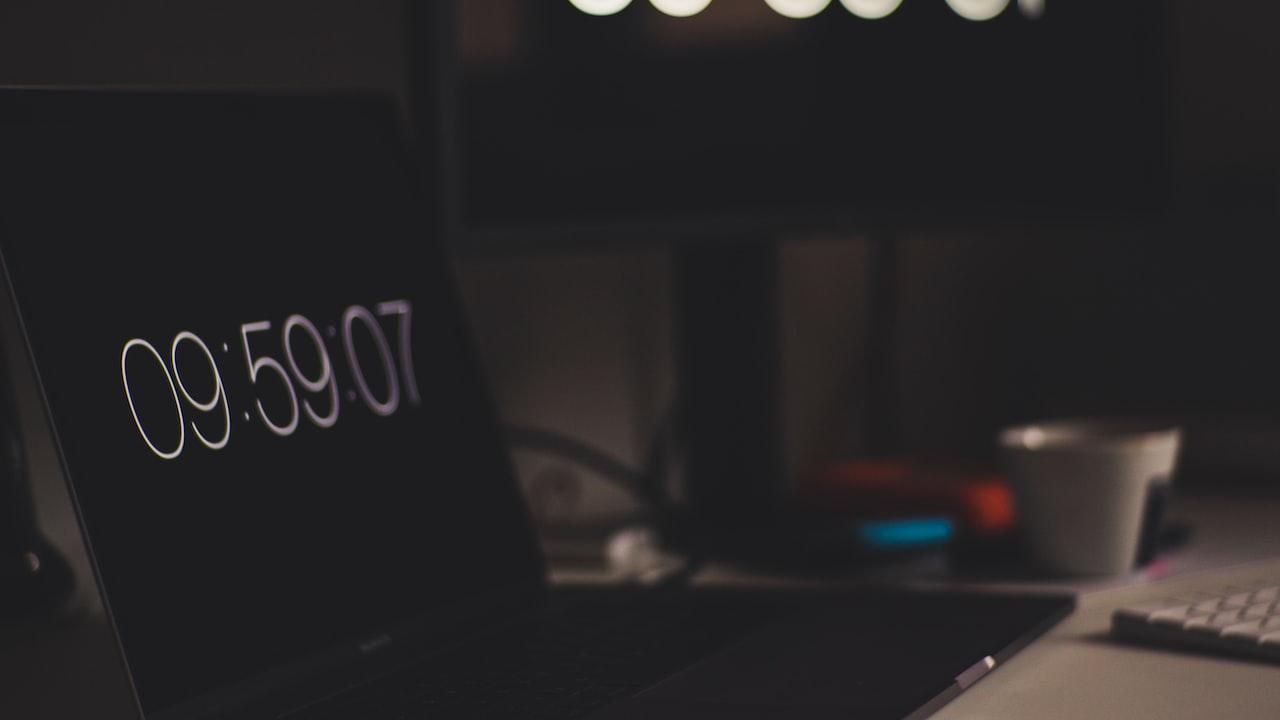
Вопрос 2: Могу ли я использовать беспроводную мышь A4Tech с несколькими устройствами одновременно?
Ответ: Да, некоторые модели беспроводной мыши A4Tech поддерживают функцию мультиплексирования, что позволяет одновременно подключать ее к нескольким устройствам. Для этого обычно используется специальный программный интерфейс или переключатель на самой мыши. Вам необходимо следовать инструкциям включения этой функции в режиме сопряжения и выбрать соответствующее устройство из списка доступных на вашем компьютере. Помните, что функциональность может отличаться в зависимости от конкретной модели мыши.
Вопрос 3: Как уходить за беспроводной мышью A4Tech?
Ответ: Чтобы сохранить бесперебойную работу вашей беспроводной мыши A4Tech и продлить ее срок службы, рекомендуется следовать нескольким простым рекомендациям по уходу. Во-первых, регулярно очищайте оптическую линзу мыши с помощью мягкой сухой ткани или специальных салфеток для чистки электроники. Во-вторых, при хранении мыши отсоедините батареи, чтобы предотвратить случайное включение и сохранить энергию. Наконец, избегайте попадания жидкости на мышь, так как это может повредить ее внутренние компоненты. Следуя этим рекомендациям, вы сможете дольше наслаждаться беспроводной мышью A4Tech.
В итоге, подключение беспроводной мыши A4Tech оказывается достаточно простой задачей, если следовать нескольким основным шагам. Проверьте наличие и заряд батарей, включите мышь и установите режим подключения, а затем произведите сопряжение с компьютером. Эти методы позволят вам настроить связь между мышью и компьютером без особых сложностей. Когда подключение завершено успешно, убедитесь, что мышь работает должным образом, и, при необходимости, активируйте дополнительные функции, такие как подключение к нескольким устройствам. Не забудьте также о правильном уходе за вашей мышью, чтобы сохранить ее работоспособность на долгие годы. Теперь, с помощью этой информации, вы готовы наслаждаться беспроводной мышью A4Tech и удобством, которое она предоставляет в работе с компьютером.